
1、開機後,按住鍵盤左上角的Esc鍵,直到顯示如下介面。移動遊標到Computer Setup (F10)選單上,回車。可以進入選擇介面,透過介面可以知道,開機時按住F10,可以直接進入BIOS設定介面:

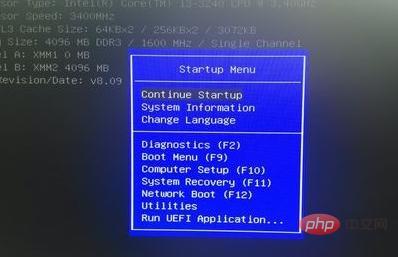
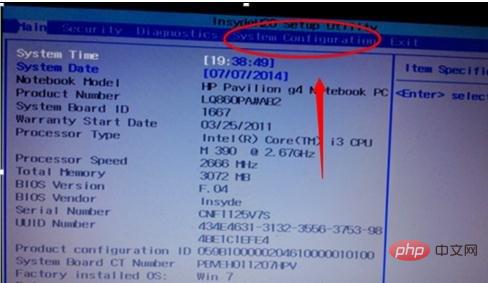
1、在system configuration選項卡中,找到」boot options」也就是啟動設定
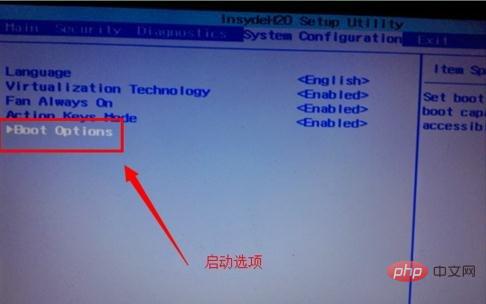 2、進入系統啟動裝置選項設置,排在前面的就是首選啟動設備啦。如果要調整可以透過下面提示,用鍵盤上下箭頭來調整:
2、進入系統啟動裝置選項設置,排在前面的就是首選啟動設備啦。如果要調整可以透過下面提示,用鍵盤上下箭頭來調整:
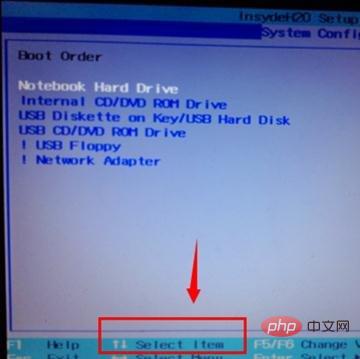 3、如果設定好之後,選擇按下F10鍵盤。儲存並退出BIOS設定(選項 YES)
3、如果設定好之後,選擇按下F10鍵盤。儲存並退出BIOS設定(選項 YES)
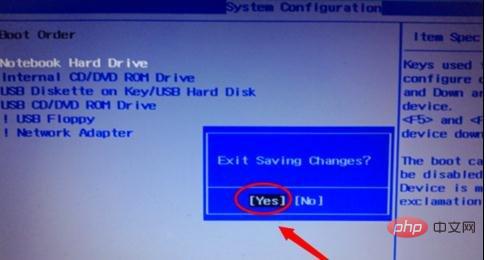 對部分不同型號的HP筆記本來說,停,間斷按F10鍵一般都能正常。如果不行看螢幕顯示提示,有的是先按ESC 或 F9然後才讓你繼續選擇。其他系統根據一般來說,都是按del鍵。
對部分不同型號的HP筆記本來說,停,間斷按F10鍵一般都能正常。如果不行看螢幕顯示提示,有的是先按ESC 或 F9然後才讓你繼續選擇。其他系統根據一般來說,都是按del鍵。
以上是惠普筆電啟動項按鍵的詳細內容。更多資訊請關注PHP中文網其他相關文章!




